
Una buena analogía para el enrutamiento de paquetes es la entrega de correo. Imagina que tienes una carta que quieres enviar a alguien en otra ciudad. Primero, debes asegurarte de que la dirección esté escrita correctamente en el sobre para que el cartero sepa a dónde enviarla. Luego, el cartero la recoge y la lleva a la oficina de correos local, donde se envía a una central de clasificación. Allí, la carta se clasifica según su destino y se envía al centro de distribución correspondiente. Finalmente, el cartero local entrega la carta en la dirección correcta.
En este proceso, cada paso es como un enrutador que lee la dirección del sobre y envía la carta al siguiente paso en el camino hacia su destino final. Si se comete un error en la dirección, la carta podría perderse o entregarse en la dirección equivocada. De manera similar, si un enrutador no tiene información de enrutamiento adecuada, los paquetes de datos pueden perderse o enviarse al destino incorrecto.
Configuración de los parámetros iniciales del router
Pasos básicos en la configuración de un router
Al configurar un enrutador por primera vez, hay algunas tareas importantes que deben completarse para asegurarse de que el dispositivo esté seguro y funcionando correctamente. Aquí hay algunas de esas tareas:
- Configurar el nombre del dispositivo con el comando «hostname».
- «Router(config)# hostname MiRouter«.
- Proteger el modo EXEC con privilegios utilizando la contraseña «enable secret» para evitar el acceso no autorizado.
- «Router(config)# enable secret contraseña«.
- Proteger el modo EXEC de usuario usando la contraseña de la consola para evitar el acceso no autorizado.
- «Router(config)# line console 0″, «Router(config-line)# password contraseña» y «Router(config-line)# login«.
- Proteger el acceso remoto por Telnet y SSH con una contraseña.
- «Router(config-line)# line vty 0 4″, «Router(config-line)# password contraseña», «Router(config-line)# login» y «Router(config-line)# transport input {ssh | telnet}«.
- Proteger todas las contraseñas del archivo de configuración utilizando el comando «service password-encryption«.
- Proporcionar una notificación legal utilizando el comando «banner motd delimiter mensaje delimiter«.
- Guardar la configuración con el comando «end» y luego «copy running-config startup-config» para asegurarse de que la configuración se guarde permanentemente.
Al completar estas tareas, se puede asegurar que el enrutador esté configurado correctamente y protegido contra el acceso no autorizado.
Configuración básica de un router
Para configurar el nombre del dispositivo en R1, se deben seguir estos comandos:
- Ingrese al modo de configuración global utilizando el comando «configure terminal» después de ingresar al router con el comando «enable«.
- Utilice el comando «hostname» seguido del nombre deseado del enrutador, por ejemplo: «hostname R1«.
- Para asegurar todo el acceso al enrutador, se deben seguir los siguientes comandos:
- Utilice el comando «enable secret» seguido de una contraseña segura para asegurar el modo EXEC privilegiado.
- Para asegurar el modo EXEC de usuario, ingrese al modo de configuración de línea de consola utilizando el comando «line console 0«. Luego, configure una contraseña de acceso utilizando el comando «password«, seguido de la contraseña deseada. Finalmente, habilite el inicio de sesión utilizando el comando «login«.
- Para habilitar el acceso remoto Telnet y SSH, ingrese al modo de configuración de línea VTY utilizando el comando «line vty 0 4«. Configure una contraseña de acceso utilizando el comando «password«, seguido de la contraseña deseada. Luego habilite el inicio de sesión utilizando el comando «login«. Finalmente, habilite el acceso remoto Telnet y SSH utilizando el comando «transport input ssh telnet«.
- Para cifrar todas las contraseñas de texto sin formato, use el comando «service password-encryption«.
- Para configurar una notificación legal que advierta a los usuarios que solo los usuarios autorizados pueden acceder al dispositivo, utilice el comando «banner motd #«, seguido del mensaje deseado y el carácter «#» para finalizar el mensaje.
- Es importante guardar la configuración cuando se implementan los cambios. Para hacerlo, utilice el comando «copy running-config startup-config«. Este comando guardará la configuración actual en la memoria no volátil del enrutador para que no se pierdan los cambios si el enrutador pierde energía accidentalmente.
Configuración de interfaces
Configurar interfaces de routers
Después de configurar las configuraciones básicas en los routers, el siguiente paso es configurar sus interfaces. Esto se debe a que los dispositivos finales no pueden acceder a los enrutadores hasta que se hayan configurado las interfaces. Los routers Cisco tienen muchos tipos diferentes de interfaces, como GigabitEthernet.
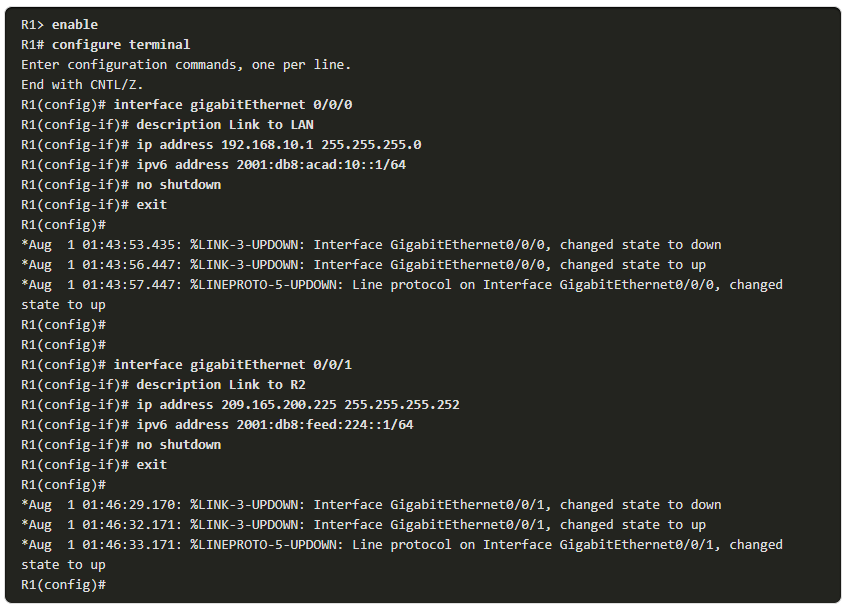
Para configurar una interfaz de enrutador, se deben seguir estos pasos:
- Ingrese al modo de configuración global y luego al modo de configuración de interfaz utilizando los comandos «interface type-and-number«.
- Utilice el comando «description» para proporcionar una descripción de la interfaz. Si bien este comando no es necesario para habilitar una interfaz, es una buena práctica usarlo. Proporciona información útil para solucionar problemas en redes de producción, como información sobre el tipo de red conectada o los proveedores de servicios.
- Utilice el comando «ip address» para configurar una dirección IPv4 para la interfaz, seguido de la máscara de subred correspondiente.
- Si se está utilizando IPv6, se debe usar el comando «ipv6 address» para configurar la dirección IPv6 y la longitud de prefijo.
- Utilice el comando «no shutdown» para activar la interfaz. Este comando es similar a darle energía a la interfaz. La interfaz también debe estar conectada a otro dispositivo, como un switch o un router, para que la capa física se active.
Es importante tener en cuenta que en las conexiones entre enrutadores donde no hay un conmutador Ethernet, ambas interfaces de interconexión deben estar configuradas y habilitadas. De esta manera, las interfaces pueden comunicarse entre sí y enviar datos correctamente. Cuando se habilita una interfaz, se deben mostrar mensajes de información confirmando que el vínculo se ha habilitado.
Verificación de configuración de interfaz
Existen varios comandos que se pueden utilizar para verificar la configuración de interfaz en un enrutador. Uno de los comandos más útiles es «show ip interface brief» y «show ipv6 interface brief«.
El comando «show ip interface brief» muestra una lista de todas las interfaces de enrutador, incluida la dirección IP asignada, el estado de la interfaz y el protocolo en uso.
El comando «show ipv6 interface brief» es similar, pero muestra información específica de IPv6, como la dirección IPv6 asignada y la longitud del prefijo.
Estos comandos son útiles para verificar rápidamente la configuración de la interfaz y asegurarse de que todas las interfaces estén configuradas correctamente y activas. Además, permiten identificar rápidamente cualquier problema que pueda estar afectando la conectividad de red.
Configuración del gateway predeterminado
Gateway predeterminado para un host
En una red local, es importante configurar la dirección IP correcta y la dirección de gateway predeterminado en los terminales para que puedan comunicarse a través de la red. El gateway predeterminado se utiliza cuando un terminal desea enviar un paquete a un dispositivo en otra red. Por lo general, la dirección de gateway predeterminado es la dirección de la interfaz de router conectada a la red local del terminal. Es importante destacar que la dirección IP del dispositivo y la dirección de interfaz del router deben estar en la misma red.
Por ejemplo, consideremos una topología de red IPv4 compuesta por dos LAN independientes interconectadas por un enrutador. La interfaz G0/0 está conectada a la red 192.168.10.0, mientras que la interfaz G0/1 está conectada a la red 192.168.11.0. En este caso, cada dispositivo terminal debe configurarse con la dirección de gateway predeterminado correspondiente a la interfaz del enrutador conectada a su red local. De esta manera, los dispositivos terminales pueden comunicarse entre sí a través del enrutador.
Si PC1 envía un paquete a PC3, el paquete se dirigirá con la dirección IPv4 de PC3, pero será reenviado a la puerta de enlace predeterminada de PC1, que es la interfaz G0/0/0 de R1. El router R1 aceptará el paquete y consultará su tabla de routing para determinar la interfaz de salida apropiada según la dirección de destino del paquete. Una vez determinada la interfaz de salida, R1 reenviará el paquete a través de la interfaz correspondiente para que llegue a PC3. De esta manera, el router actúa como un puente para conectar las dos redes y permitir la comunicación entre dispositivos que se encuentran en redes distintas.

Gateway predeterminado para un switch
Normalmente, un switch de capa 2 es utilizado para interconectar equipos de un grupo de trabajo, y como tal, no requiere de una dirección IP para funcionar adecuadamente. No obstante, se puede configurar una dirección IP en un switch de capa 2 para permitir el acceso remoto a través de la red IP local.
Para conectarse y administrar un switch a través de una red IP local, es necesario configurar una Interfaz Virtual de Switch (SVI). El SVI se configura con una dirección IPv4 y una máscara de subred en la LAN local. Además, el switch debe tener una dirección de puerta de enlace predeterminada configurada para permitir su administración remota desde otra red.
Por lo general, la dirección de puerta de enlace predeterminada se configura en todos los dispositivos que desean comunicarse más allá de la red local.
Para configurar una puerta de enlace predeterminada en un switch, se utiliza el comando de configuración global «ip default-gateway» seguido de la dirección IPv4 de la interfaz del enrutador local conectado al switch. De esta manera, el switch podrá enviar tráfico a través de la puerta de enlace predeterminada para comunicarse con dispositivos en otras redes.